Google Map離線地圖怎麼用?沒網路也能離線導航!
【eRoamingWiFi關係企業】六五一國際商務中心辦公室租賃服務正式上線,高雄最美的商務辦公室,面山觀海不成功也難。
租金+稅務補助款限量名額申辦中,若還沒找到喜歡的辦公室,歡迎與我們聯繫!
>>> 補助條件說明 <<<
六五一國際商務中心官網連結:www.651ibc.com
商務秘書助理LINE:@651ibc
----------------------------------------------

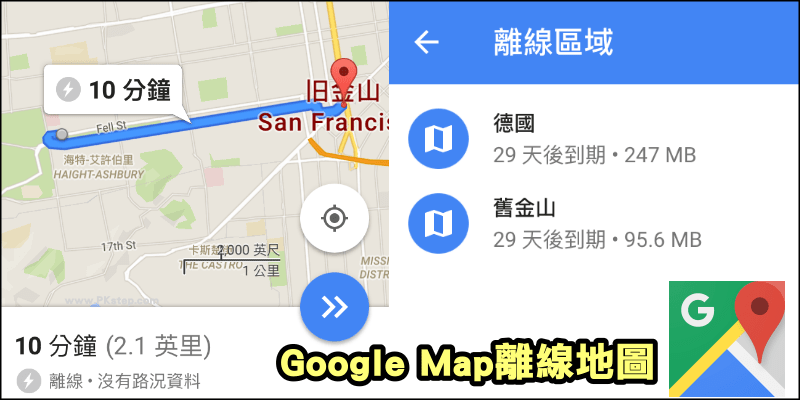
Google Map除了能看3D街景地圖、拍攝Google室內環景影像與Google追蹤好友在哪裡之外,還提供離線地圖的服務!在出發前先將要前往的地標、地名區域範圍下載到手機或平板裝置中,在外面就算沒有網路也能隨時打開Google Map App進行離線導航與路線規劃,出國旅行再也不用怕沒網路會迷路啦~
Google Map地圖 App 安裝
♦Google Play安卓下載:Google Map離線地圖 Android App下載
♦Apple iTunes下載:Google 地圖App iOS(iPhone&iPad)
儲存Google 離線地圖 教學
▼開始儲存離線地圖吧!在有WiFi或行動網路時,將Google Map 手機版App打開並登入你的Google帳號後:
1.直接搜尋要儲存的地點位置
2.點下方的長條區塊,我們會看到出現了下載的選項
(若沒有出現代表那個區域尚未開放,還無法下載離線地圖,目前日本、韓國目前好像都不支援)
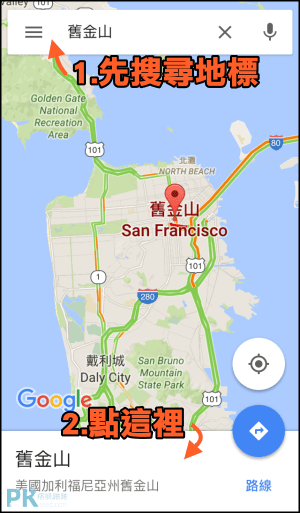
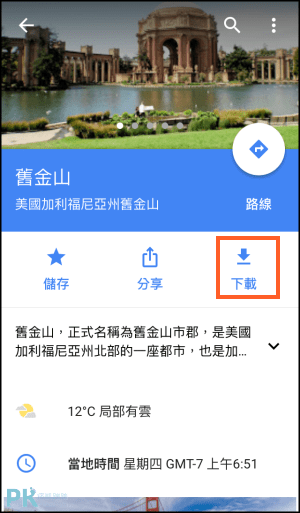
▼調整一下要儲存的地圖區域大小,範圍越大所佔的檔案空間就越多,確認後就開始「下載」。
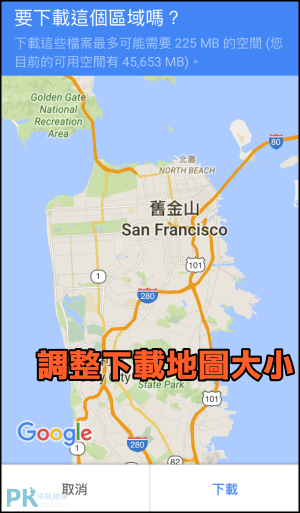
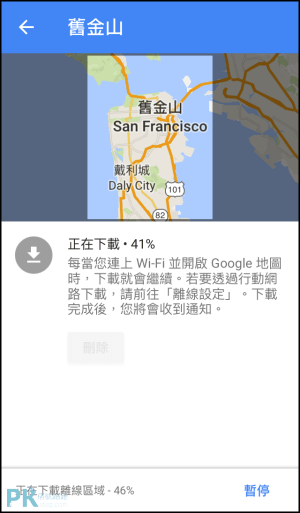
Google地圖 離線導航 教學
▼在沒有任何網路的情況下,也能打開Google Map搜尋地標、查看街道名稱,還能開啟導航模式~但切記!目的地與出發點所經過的路線,只會顯示我們剛剛下載好的離線地圖範圍。
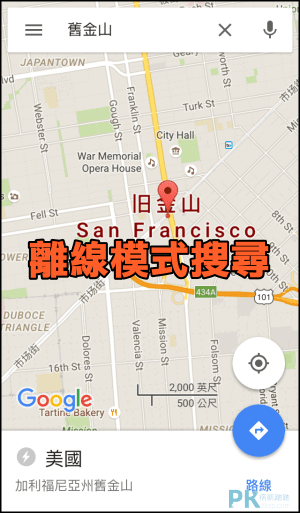
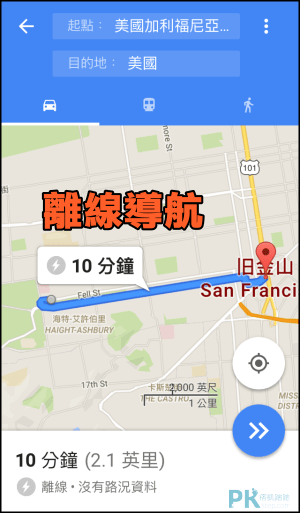
▼下方是沒有儲存的離線區域,會顯示「連線中斷,在離線地圖中找不到任何結果」。
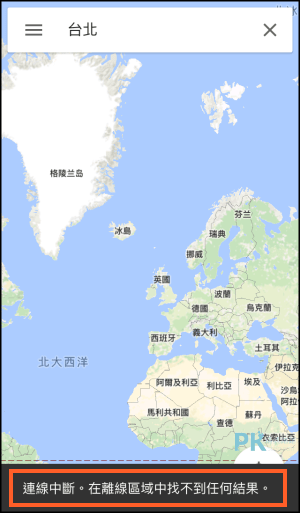
管理已儲存的離線地圖
▼在Google Map的左上點「≡」進入管理「離線區域」,查看已成功下載的地圖、刪除、更新下載的網路設定。
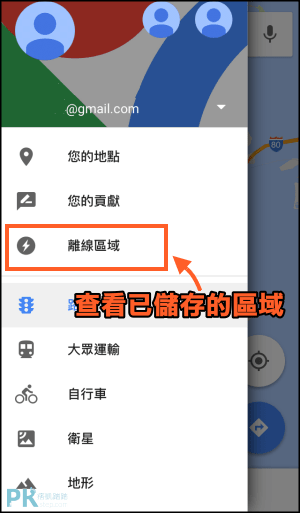
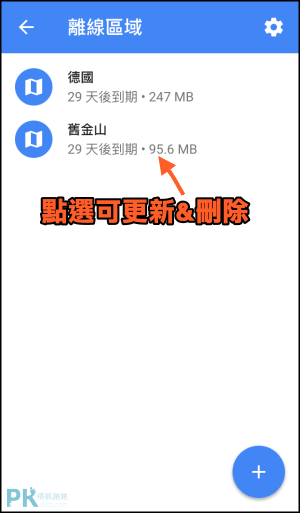
分享來源:https://www.pkstep.com/archives/12512

★eRoamingWiFi|全球4G上網吃到飽★
★連結:WiFi享85折+兌換商品★
#全球免費WiFi上網卷#
#高空機上WiFi網路#
#全球機場貴賓室票卷#
#兌換現金卷(7-11、全家、家樂福)#
>>要怎麼上網吃到飽+不降速<<
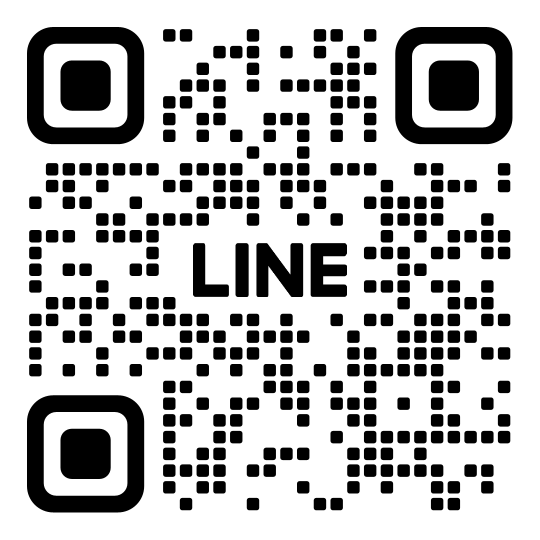
 加入好友!
加入好友!
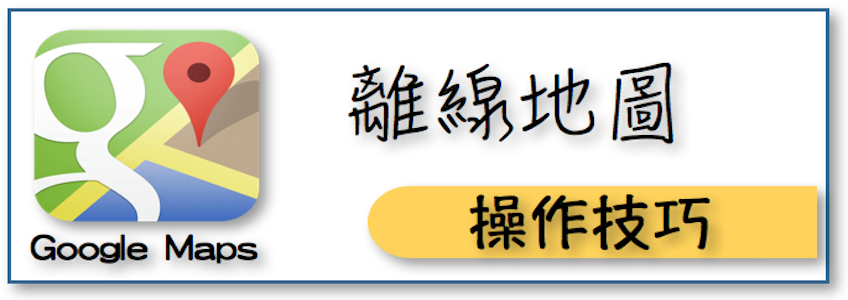
.jpg)